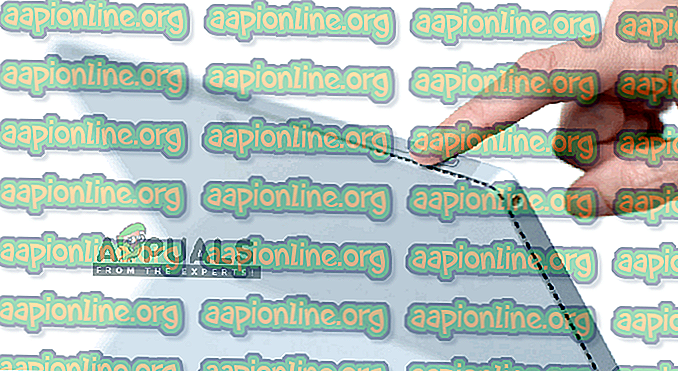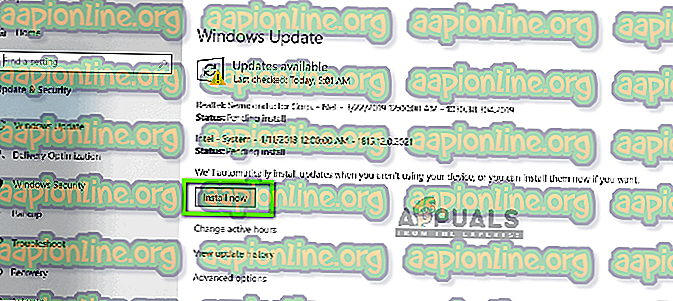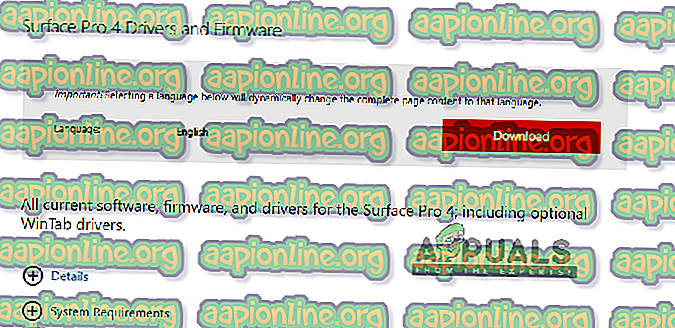Javítás: A Surface Pro 4 billentyűzet nem működik
A Surface Pro 4 levehető laptop-tablet, amely az utóbbi években sok tapadást ért el. A SkyLake CPU-kat és a legkiválóbb SSD-ket is tartalmazza. Az ötlet az, hogy a laptop billentyűzetét leválaszthatjuk, hogy átalakítsuk a laptopot táblagépré és fordítva.
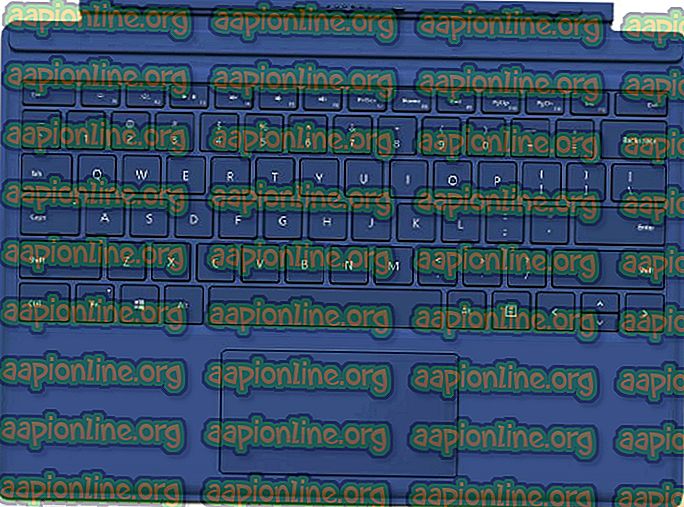
Vannak olyan esetek, amikor a Surface Pro 4 billentyűzete nem működött. A számítógép vagy nem válaszolt a csatlakoztatásra, vagy a számítógép hirtelen abbahagyta a billentyűleütések regisztrálását. Ez egy nagyon általános forgatókönyv, és a felhasználók szerint nagyon be- és kikapcsolódtak. Ebben a megoldásban megvizsgáljuk az összes lehetséges okot, amelyek miatt ez a probléma felmerül, majd később áttekintjük a kijavításának megoldásait.
Mi okozza a Surface Pro 4 billentyűzetének működését?
A Surface Pro 4 billentyűzete inkább ki van téve a problémáknak, mint a többi hagyományos laptop társa, mivel leválasztható. Annak ellenére, hogy az ötlet egyszerűnek tűnik, a billentyűzetnek külön firmware-je van, amelyet a számítógép laptopfelismerő szoftverével párhuzamosan használunk. Íme néhány oka annak, hogy ezek a problémák miért fordulhatnak elő:
- Felület hibaállapotban: Ismert, hogy a Microsoft Surface Pro gyakran hibaállapotokba kerül, és bizarr kérdéseket vet fel. A kerékpározással történő egyszerű megoldás helyesen megoldja a problémákat.
- A firmware nem frissítve: Ha a Windows frissítette a billentyűzet csatlakoztatása nélkül, akkor a billentyűzet firmware-e nem frissül. A frissítés újbóli futtatása megoldhatja a problémát.
- Felülettípus fedőszűrő eszközmeghajtó: A Windows az összes használt hardverkomponenshez illesztőprogramokat használ. A Surface kiegészítő meghajtóval rendelkezik a billentyűzet kompatibilitása érdekében (típusborítók). Ha nem frissíti, a billentyűzet nem fog működni.
- Billentyûzet / Típus fedõ csatlakozók: A csatlakozókban (ahol a billentyûzet összekapcsolja a felületet) por vagy anyag lehet az érintkezõk között. Ez megzavarhatja a kommunikációt a két modul között.
- A billentyűzet megsérült: Lehet, hogy a billentyűzet / típus borítója is törött. Ebben az esetben teljes egészében ki kell cserélnie, vagy javítania kell harmadik gyártón keresztül.
Mielőtt elkezdenénk a megoldások megkezdését, győződjön meg arról, hogy az összes megmentett munka megtörtént, és az adatokról biztonsági másolat készült. Ugyancsak a billentyűzetre hivatkozunk a borító típusa vonatkozásában. Mindkettő ugyanazt jelenti.
1. megoldás: Ellenőrizze a billentyűzetet
Az első dolog, amelyet ellenőriznie kell, hogy a billentyűzet valóban működőképes-e. Ha maga a billentyűzet megsérül vagy megsérül, akkor az alábbi megoldások hibaelhárítása után nem fogja tudni működni.
Húzza ki a billentyűzetet a készülékből, és próbálja meg egy másik felülethez csatlakoztatni, ahol a billentyűzet tökéletesen működik. Ha a billentyűzet ott működik, ez valószínűleg azt jelenti, hogy vannak problémák az eszköz konfigurációjában. Ha nem működik ott, ez azt jelenti, hogy a billentyűzet is megsérült. Kipróbálhatja a 2. megoldást, és még akkor is, ha ez nem működik, fontolja meg annak cseréjét vagy ellenőrzését.
2. megoldás: A csatlakozók tisztítása
Egy másik kérdés, amellyel szembesültünk, az volt, hogy a billentyűzet nem csatlakozik megfelelően a Felülethez, mert por vagy más anyag akadályozta a kapcsolatot. Ez általában akkor fordul elő, ha a Felületet már jó ideje használja, de a tisztításhoz nem volt idő.
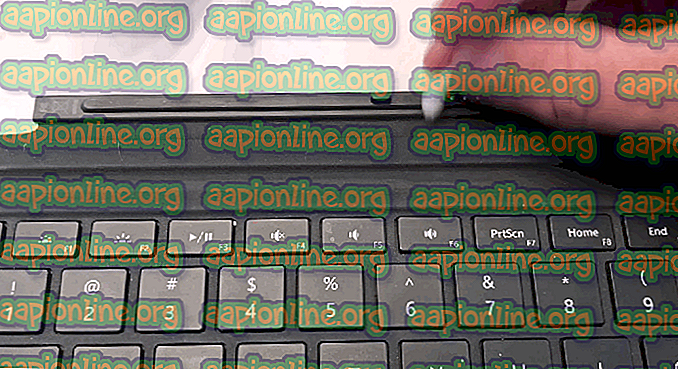
Kapcsolja ki teljesen a felületét. Most vegyen tiszta ruhát, öntsen be egy kevés alkoholt és tisztítsa meg a csatlakozókat. Használhat q-tip is a tisztításhoz. A tisztítás után adjunk hozzá körülbelül 2-3 perc alatt, majd kapcsoljuk be újra a számítógépet. Most csatlakoztassa a billentyűzetet, és ellenőrizze, hogy a probléma megoldódott-e.
3. megoldás: Kétgombos kikapcsolás
Ha újraindította a Felületet, és még mindig nem működött, ez valószínűleg azt jelenti, hogy vannak problémák az eszköz csatlakozási moduljaival. Itt a normál leállítás nem elegendő a problémák megoldásához. Két gombos leállítást hajtunk végre. Ez törli az összes ideiglenes konfigurációt, és eltávolítja az összes gyorsítótár-fájlt is. A számítógép újraindításakor a fájlok alapértelmezés szerint újra elkészülnek.
- Keresse meg a készülék bekapcsoló gombját . Most nyomja meg és tartsa körülbelül 30 másodpercig.
- Most tartsa lenyomva a bekapcsológombot és a hangerő-növelő (+) gombot egyszerre kb. 15 másodpercig, majd engedje el mindkettőt. Ne engedje el, még akkor sem, ha a felületi logó felbukkan.
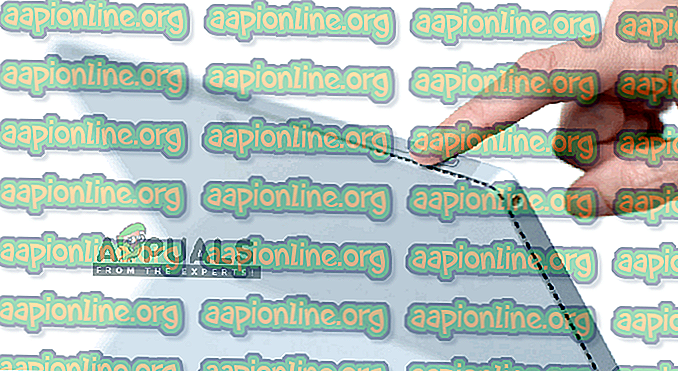
- Most várjon kb. Egy percet, mielőtt újból elindítja a készüléket. Miután elindult, csatlakoztassa a billentyűzetet, és ellenőrizze, hogy a probléma megoldódott-e, és képes-e használni annak összes funkcióját.
Megjegyzés: Ha a Surface RT, 2 vagy 3 készülékkel rendelkezik, ehelyett a leállítást kényszeríteni kell. Ezt megteheti úgy, hogy kb. 10 másodpercig lenyomva tartja a készülék bekapcsoló gombját.
4. megoldás: A Windows frissítése
A Microsoft gyakran frissíti a hibákat, vagy új funkciókat vezet be. Ha jó ideje nem frissítette a Windows rendszert, akkor azt javasoljuk, hogy azonnal tegye meg. Hasonló esetek voltak a múltban is, amikor a billentyűzet megszűnt működni az operációs rendszer valamilyen problémája miatt. A frissítések telepítése után tökéletesen működött. Győződjön meg arról, hogy rendszergazdaként van bejelentkezve.
- Nyomja meg a Windows + S billentyűt, írja be a párbeszédpanel „ frissítés ” elemét, és nyissa meg az alkalmazást.
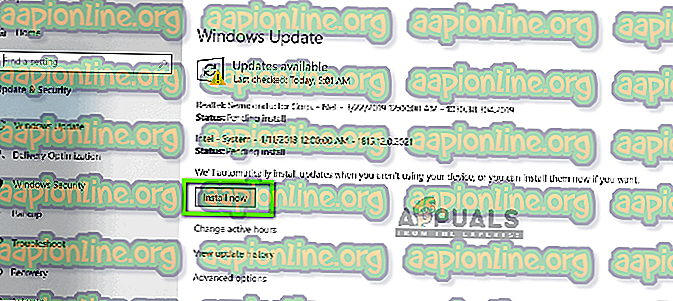
- Most megnyílik a Beállítások. Kattintson a frissítések keresése gombra. Most a számítógép automatikusan ellenőrzi a rendelkezésre álló legfrissebb frissítéseket, és telepíti azokat a számítógépére.
Megjegyzés: A frissítések alkalmazásához aktív internetkapcsolat szükséges. Ezenkívül ellenőrizze, hogy a billentyűzet csatlakoztatva van-e a frissítés során.
5. megoldás: A firmware frissítése
Időnként a Windows frissítése is csúszik és nem frissíti a billentyűzet firmware-jét. Ennek oka számos olyan eset lehet, mint például amikor a frissítési folyamat során leválasztja a billentyűzetet a Felületről vagy nem csatlakoztatta azt. Ebben a megoldásban felkeresjük a Microsoft hivatalos webhelyét, és a firmware letöltése után telepítjük.
- Csatlakoztassa a billentyűzetet a Felületéhez. Most kapcsolja be és keresse meg a Microsoft hivatalos webhelyét illesztőprogramok és firmware letöltéséhez.
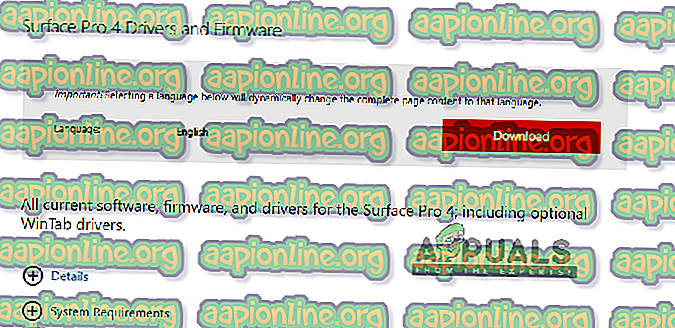
- Most hajtsa végre a végrehajtható fájlt a jobb egérgombbal kattintva, és válassza a Futtatás rendszergazdaként lehetőséget . Az összes frissítés telepítése után indítsa újra a számítógépet, és ellenőrizze, hogy a billentyűzet a várt módon működik-e.
6. megoldás: Lépjen kapcsolatba a Microsoft ügyfélszolgálatával
Ha a fenti megoldások végrehajtása után a billentyűzet sem működik, akkor lépjen tovább, és vegye fel a kapcsolatot a Microsoft ügyfélszolgálatával, vagy vigye az áruházba, ha garancia van. Ha jótállással rendelkezik, az egységet cserélik.
Ha nincs garancia, és az ügyfélszolgálat azt a következtetést vonja le, hogy a billentyűzet fizikailag sérült, fontolja meg saját maga cseréjét egy újra. Könnyen hozzászokhat az eBay-en, vagy újat szerezhet be az Amazon-ból vagy maga a Microsoft Store-ból.